Windows98
....本文主要介绍PHP4.04及mysql3.22.32在win98系统pws4.0下的安装。 文中所汲及的软件都可以在本站的软件栏目下载。....所需软件
php4.04 win 32位安装程序
mysql3.22 win 32位版共享版
phpmyadmin_2.0.5 管理MYSQL数据库的最佳工具
第一步 下载所需程序,安装运行MYSQL3.22安装程序。
....下载包是一ZIP文件包需用WINZIP等工具解开,运行setup.exe安装,缺省安装目录是c:\mysql。将PHP4文件包解开到c:\php目录下。将phpmyadmin解开到c:\admin目录下。
第二步 安装数据库及php4。
.... 首先确定你的系统有没有安装PWS4如果没有先在WIN98的系统CDROM上找到安装PWS4。如果你的系统是WIN95还要安装DCOM95,确定你的PWS4已正常运行,可以在本机的IE中键入http://localhost来查看PWS的页面。
.... 在PHP的目录下有如下文件
php.ini-dist
msvcrt.dll
pws-php4.reg
libmysql.dll
php.exe
php4ts.dll
php4isapi.dll
php_mysql.dll
.... 将所有dll文件copy 到你的system目录如C:\windows\system\ 。
将php.ini-dist改名为php.ini
修改 extension_dir = ./
为 extension_dir = c:\windows\system\
修改 ;extension=php_mysql.dll
除去前边的";"号
在[mysql]栏下修改
mysql.default_port = 3306
mysql.default_host = localhost
mysql.default_user = root
这三栏原始参数为空。
复制php.ini 到c:\windows目录下
修改pws-php4.reg改".php"="[******]\\php4isapi.dll"为 ".php"="c:\\php\\php4isapi.dll"
增加
".php3"="c:\\php\\php4isapi.dll"
行,这是为了保证与原有的以PHP3结尾的文件的通用。
....右点击pws-php4.reg文件,选择合并,加入PHP4到注册表中.
....配置phpmyadmin_2.0.5
在c:\admin下找到config.inc.php3文件 从第10行起修改如下
$cfgServers[1]['host'] = 'localhost';
$cfgServers[1]['port'] = '3306';
$cfgServers[1]['adv_auth'] = false;
$cfgServers[1]['stduser'] = 'root';
$cfgServers[1]['stdpass'] = ';
$cfgServers[1]['user'] = 'root';
$cfgServers[1]['password'] = ';
$cfgServers[1]['only_db'] = ';
$cfgServers[1]['verbose'] = ';
修改第65行
require("english.inc.php3");为
require("chinese_gb.inc.php3");
保存此文件。
reboot系统
第三步测试
....运行c:\mysql\bin\mysqld-shareware.exe启动数所库,也可以把这个文件加入到系统的启动中去。
....在PWS下新增目录admin指向c:\admin\phpMyAdmin目录,将此目录设为执行。
在IE中打开http://localhost/admin/index.php3 这时该能连接到MYSQL的数据库中,你可以对数所库进行操作。这表明整个系统以能正常工作。 你也可以新建立一个php文件如下
文件名 info.php
//查看系统状况 文件开始
phpinfo();?>
//文件结束
在IE中访问此页时你将得到有关PHP的运行资料.
注.本文中所有内容都在文中有关的平台上运行通过,不同的PHP版本可能会有所不同在WINNT下安装时php.ini及dll文件分别放在c:\winnt及c:\winnt\system32下.
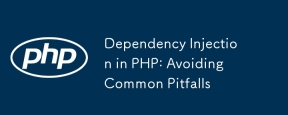 Dependency Injection in PHP: Avoiding Common PitfallsMay 16, 2025 am 12:17 AM
Dependency Injection in PHP: Avoiding Common PitfallsMay 16, 2025 am 12:17 AMDependencyInjection(DI)inPHPenhancescodeflexibilityandtestabilitybydecouplingdependencycreationfromusage.ToimplementDIeffectively:1)UseDIcontainersjudiciouslytoavoidover-engineering.2)Avoidconstructoroverloadbylimitingdependenciestothreeorfour.3)Adhe
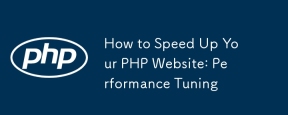 How to Speed Up Your PHP Website: Performance TuningMay 16, 2025 am 12:12 AM
How to Speed Up Your PHP Website: Performance TuningMay 16, 2025 am 12:12 AMToimproveyourPHPwebsite'sperformance,usethesestrategies:1)ImplementopcodecachingwithOPcachetospeedupscriptinterpretation.2)Optimizedatabasequeriesbyselectingonlynecessaryfields.3)UsecachingsystemslikeRedisorMemcachedtoreducedatabaseload.4)Applyasynch
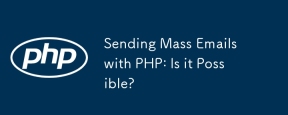 Sending Mass Emails with PHP: Is it Possible?May 16, 2025 am 12:10 AM
Sending Mass Emails with PHP: Is it Possible?May 16, 2025 am 12:10 AMYes,itispossibletosendmassemailswithPHP.1)UselibrarieslikePHPMailerorSwiftMailerforefficientemailsending.2)Implementdelaysbetweenemailstoavoidspamflags.3)Personalizeemailsusingdynamiccontenttoimproveengagement.4)UsequeuesystemslikeRabbitMQorRedisforb
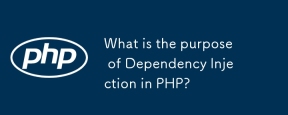 What is the purpose of Dependency Injection in PHP?May 16, 2025 am 12:10 AM
What is the purpose of Dependency Injection in PHP?May 16, 2025 am 12:10 AMDependencyInjection(DI)inPHPisadesignpatternthatachievesInversionofControl(IoC)byallowingdependenciestobeinjectedintoclasses,enhancingmodularity,testability,andflexibility.DIdecouplesclassesfromspecificimplementations,makingcodemoremanageableandadapt
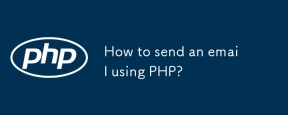 How to send an email using PHP?May 16, 2025 am 12:03 AM
How to send an email using PHP?May 16, 2025 am 12:03 AMThe best ways to send emails using PHP include: 1. Use PHP's mail() function to basic sending; 2. Use PHPMailer library to send more complex HTML mail; 3. Use transactional mail services such as SendGrid to improve reliability and analysis capabilities. With these methods, you can ensure that emails not only reach the inbox, but also attract recipients.
 How to calculate the total number of elements in a PHP multidimensional array?May 15, 2025 pm 09:00 PM
How to calculate the total number of elements in a PHP multidimensional array?May 15, 2025 pm 09:00 PMCalculating the total number of elements in a PHP multidimensional array can be done using recursive or iterative methods. 1. The recursive method counts by traversing the array and recursively processing nested arrays. 2. The iterative method uses the stack to simulate recursion to avoid depth problems. 3. The array_walk_recursive function can also be implemented, but it requires manual counting.
 What are the characteristics of do-while loops in PHP?May 15, 2025 pm 08:57 PM
What are the characteristics of do-while loops in PHP?May 15, 2025 pm 08:57 PMIn PHP, the characteristic of a do-while loop is to ensure that the loop body is executed at least once, and then decide whether to continue the loop based on the conditions. 1) It executes the loop body before conditional checking, suitable for scenarios where operations need to be performed at least once, such as user input verification and menu systems. 2) However, the syntax of the do-while loop can cause confusion among newbies and may add unnecessary performance overhead.
 How to hash strings in PHP?May 15, 2025 pm 08:54 PM
How to hash strings in PHP?May 15, 2025 pm 08:54 PMEfficient hashing strings in PHP can use the following methods: 1. Use the md5 function for fast hashing, but is not suitable for password storage. 2. Use the sha256 function to improve security. 3. Use the password_hash function to process passwords to provide the highest security and convenience.


Hot AI Tools

Undresser.AI Undress
AI-powered app for creating realistic nude photos

AI Clothes Remover
Online AI tool for removing clothes from photos.

Undress AI Tool
Undress images for free

Clothoff.io
AI clothes remover

Video Face Swap
Swap faces in any video effortlessly with our completely free AI face swap tool!

Hot Article

Hot Tools

Dreamweaver CS6
Visual web development tools

ZendStudio 13.5.1 Mac
Powerful PHP integrated development environment

SublimeText3 Linux new version
SublimeText3 Linux latest version

Safe Exam Browser
Safe Exam Browser is a secure browser environment for taking online exams securely. This software turns any computer into a secure workstation. It controls access to any utility and prevents students from using unauthorized resources.

VSCode Windows 64-bit Download
A free and powerful IDE editor launched by Microsoft






